- Windows Server
- IIS
- 22 décembre 2018 à 16:20
-

- 1/5
Sous Windows Server, il est possible de faire de la répartition de charge très facilement grâce à une fonctionnalité native qui s'appelle NLB (Network Load Balancing).
Grâce à NLB, vous pourrez aussi faire de la tolérance de panne étant donné que NLB détectera automatique la non-disponibilité d'un hôte membre du cluster.
- Configuration utilisée
- Installation des serveurs web
- Définir le réseau sur privé
- Test d'accès aux serveurs web
- Installation de l'équilibrage de charge réseau (NLB)
- Créer un cluster NLB
- Ajouter un hôte au cluster
- Adresse IP ajoutée aux serveurs du cluster
- Test d'accès au cluster
- Installation et configuration d'un serveur DNS local
- Utilisation de la zone DNS d'un Active Directory
- Configurer votre serveur web IIS pour le support du HTTPS via le cluster
1. Configuration utilisée
Pour ce tutoriel, nous utiliserons 2 serveurs avec des IP fixes, car le DHCP n'est pas supporté par NLB et est automatiquement désactivé lors de la création du cluster.
- serveur 1 nommé "web-srv1" et possédant l'IP : 10.0.0.101
- serveur 2 nommé "web-srv2" et possédant l'IP : 10.0.0.102
Pour l'accès depuis les PC clients, nous testerons avec un PC sous Windows 8.
Notez qu'en production, la configuration des serveurs membres d'un cluster devra être strictement identique pour que l'expérience utilisateur soit optimale et pour éviter que des problèmes étranges se produisent.
Important : NLB ne supporte que le protocole TCP/IP. L'IPX (par exemple) n'est donc pas supporté.
2. Installation des serveurs web
Pour vous montrer comment créer votre 1er cluster NLB, nous créerons un cluster de serveurs web.
Néanmoins, notez que mettre des serveurs web en cluster nécessite est beaucoup plus compliqué, car vous devrez dupliqué et synchronisés vos serveurs de bases de données, vos serveurs de fichiers, ... pour que la répartition de la charge réseau soit optimale.
Dans notre cas, nous considérerons que le site web a simplement été copié/collé d'un serveur à l'autre et qu'il s'agit d'un site web statique.
Pour commencer, lancez l'assistant d'ajout de rôles et de fonctionnalités.
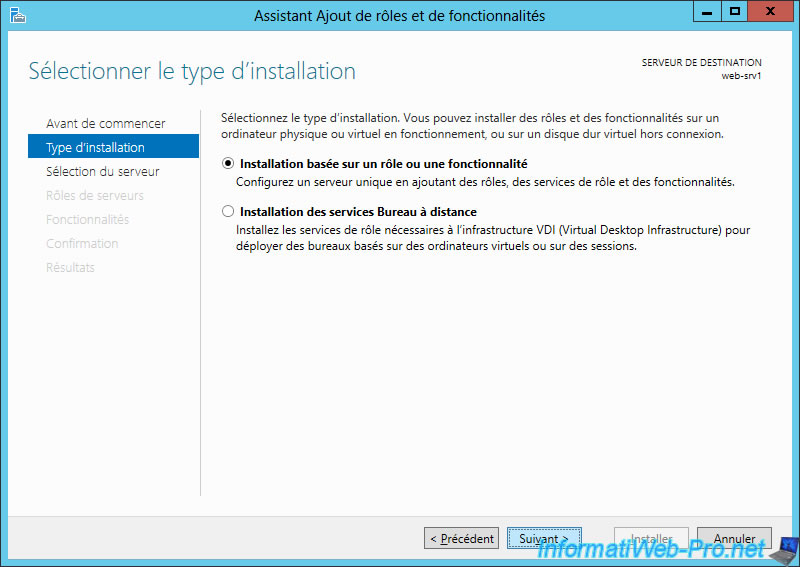
Installez le rôle "Serveur Web (IIS)" sur vos 2 serveurs.
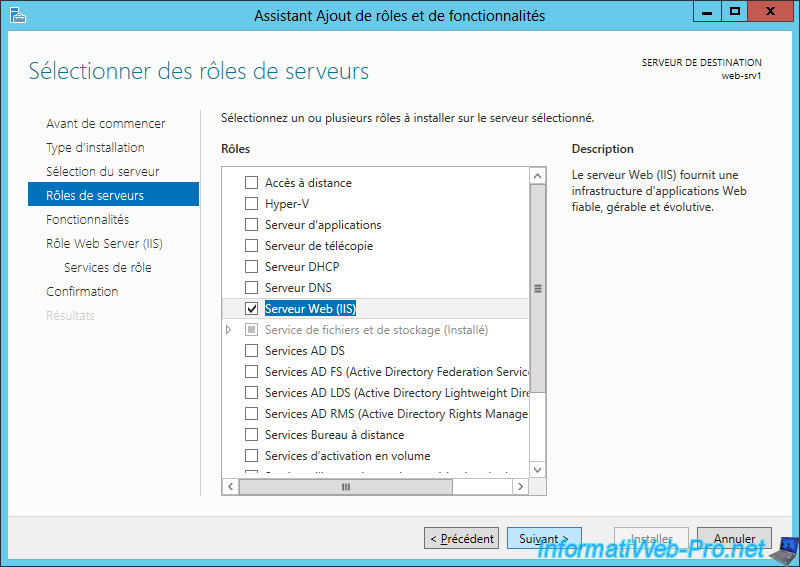
Une fois installé, vous trouverez les fichiers du site web par défaut dans le dossier : C:\inetpub\wwwroot
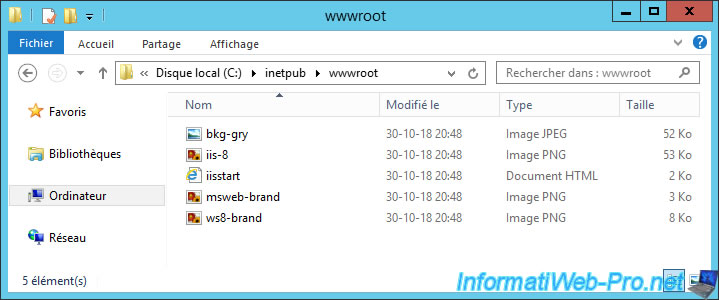
Créez un fichier "test.html" dans ce dossier.
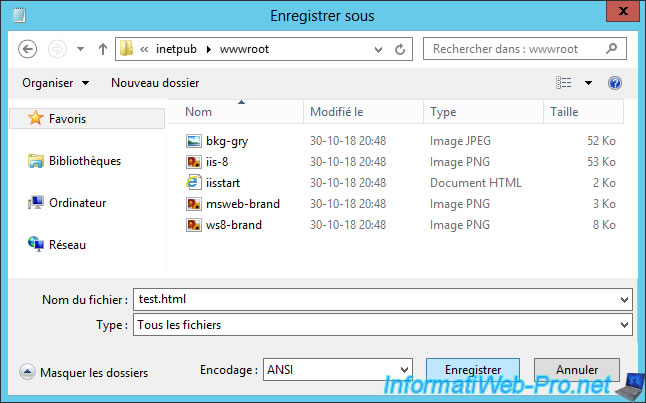
Et indiquez "serveur 1" pour le fichier créé sur le serveur 1, et "serveur 2" pour l'autre serveur.
Cela vous permettra de savoir sur quel serveur vous êtes arrivé.
Note : bien évidemment, en production, cela ne sera jamais le cas.
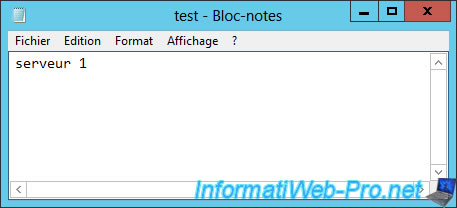
3. Définir le réseau sur privé
Pour que vos serveurs web soient accessibles depuis votre réseau local, il faut que le mode de réseau utilisé par Windows Server soit : privé ou domaine.
Pour le savoir, ouvrez le centre "Réseau et partage".
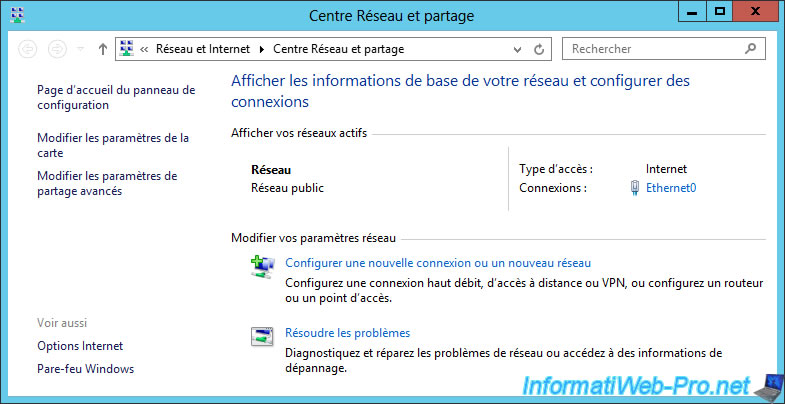
Si ce n'est pas le cas, ouvrez l'explorateur de fichiers et allez dans "Réseau".
Ensuite, cliquez sur le message "La découverte du réseau et le partage de fichiers sont désactivés", puis sur "Activer la découverte de réseau ...".
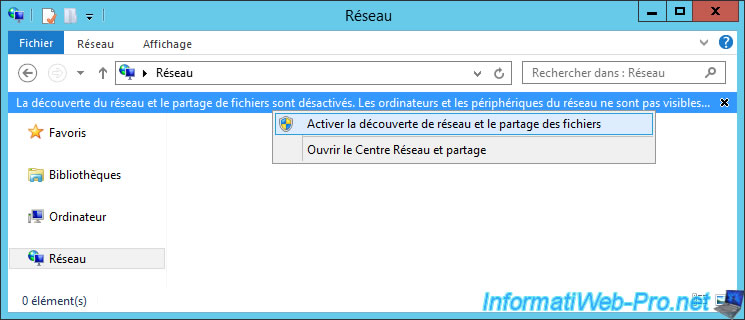
Cliquez sur "Non, changer le réseau auquel je suis connecté en réseau privé".

Maintenant, Windows Server utilisera le mode de réseau privé.
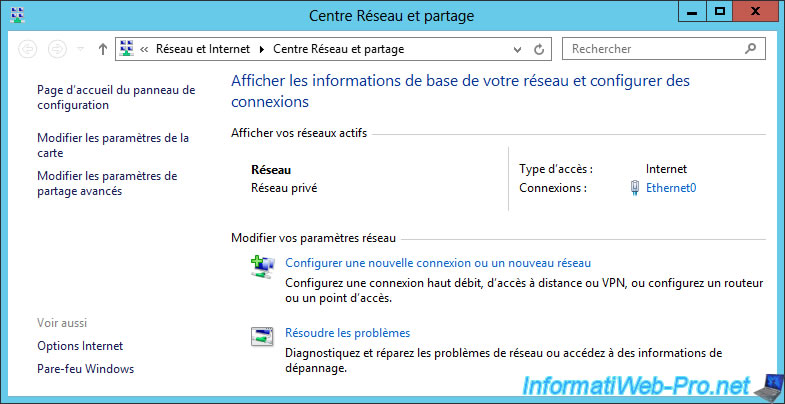
4. Test d'accès aux serveurs web
Avant de créer le cluster, vérifiez que vous êtes en mesure d'accéder à distance à vos serveurs web.
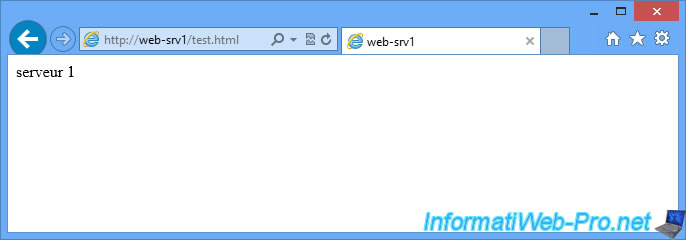
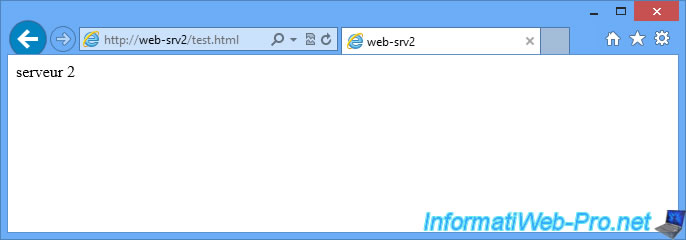



Vous devez être connecté pour pouvoir poster un commentaire